
L'éditeur PHP Xinyi vous présente comment désactiver l'économiseur d'écran de l'ordinateur, en particulier les étapes pour désactiver l'économiseur d'écran dans Windows 10. Les économiseurs d'écran sont une fonctionnalité courante sur les ordinateurs personnels, mais ils peuvent parfois affecter l'expérience utilisateur ou économiser de l'énergie. Avec des paramètres simples, vous pouvez désactiver la fonction d'économiseur d'écran et garder l'affichage de votre ordinateur clair. Ensuite, apprenons les étapes spécifiques !
Comment désactiver l'économiseur d'écran dans Win10 ? Certains amis ont installé un économiseur d'écran sur leur ordinateur, mais ils ne savent pas comment le désactiver. Chaque fois qu'ils ne l'utilisent pas pendant un certain temps, ils accèdent à l'écran de veille des utilisateurs qui ont défini une connexion. mot de passe doivent saisir le mot de passe s'ils souhaitent accéder à nouveau au bureau. Laissez-moi vous en parler ci-dessous. Parlons des étapes pour désactiver l'économiseur d'écran dans Windows 10. J'espère que cela pourra vous aider.
Site Web officiel de réinstallation du système en un clic pour les novices_win11/win10/win7 Logiciel de réinstallation du système en un clic que les utilisateurs d'ordinateurs novices peuvent utiliser. Les didacticiels sont tous sur le site officiel du système novice
1. espace sur le bureau pour accéder aux options de personnalisation, sélectionnez l'interface de l'écran de verrouillage.
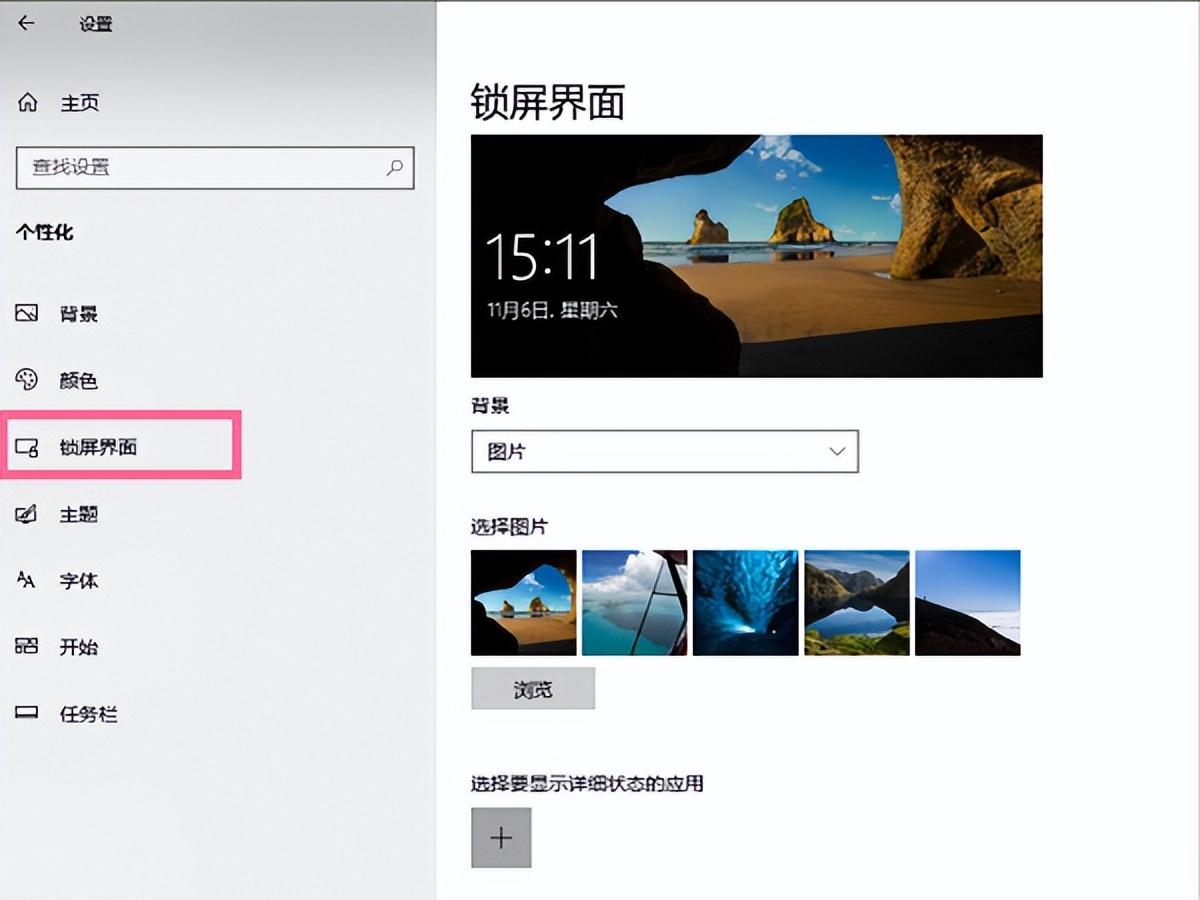
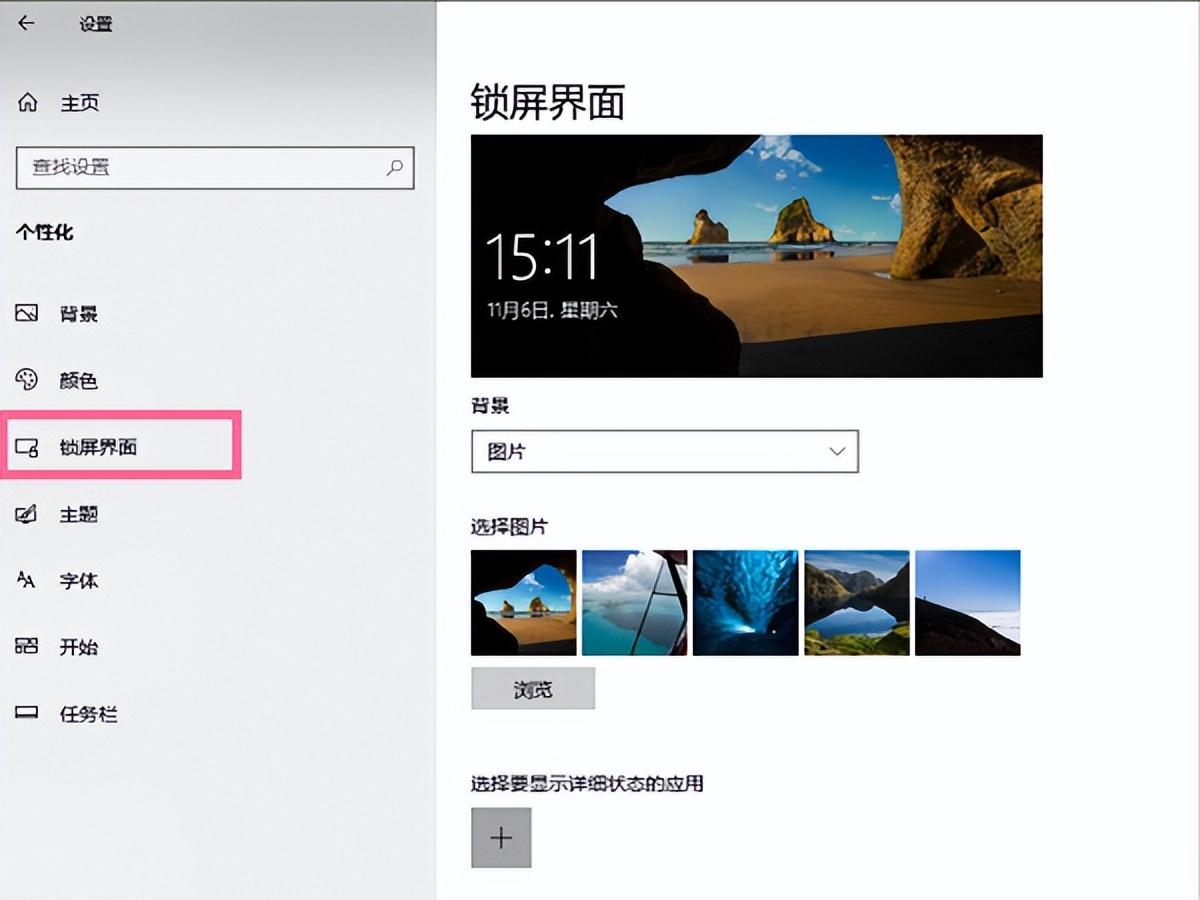
2. Dans l'interface de l'écran de verrouillage, tirez le côté droit vers le bas et cliquez sur Paramètres de l'économiseur d'écran.
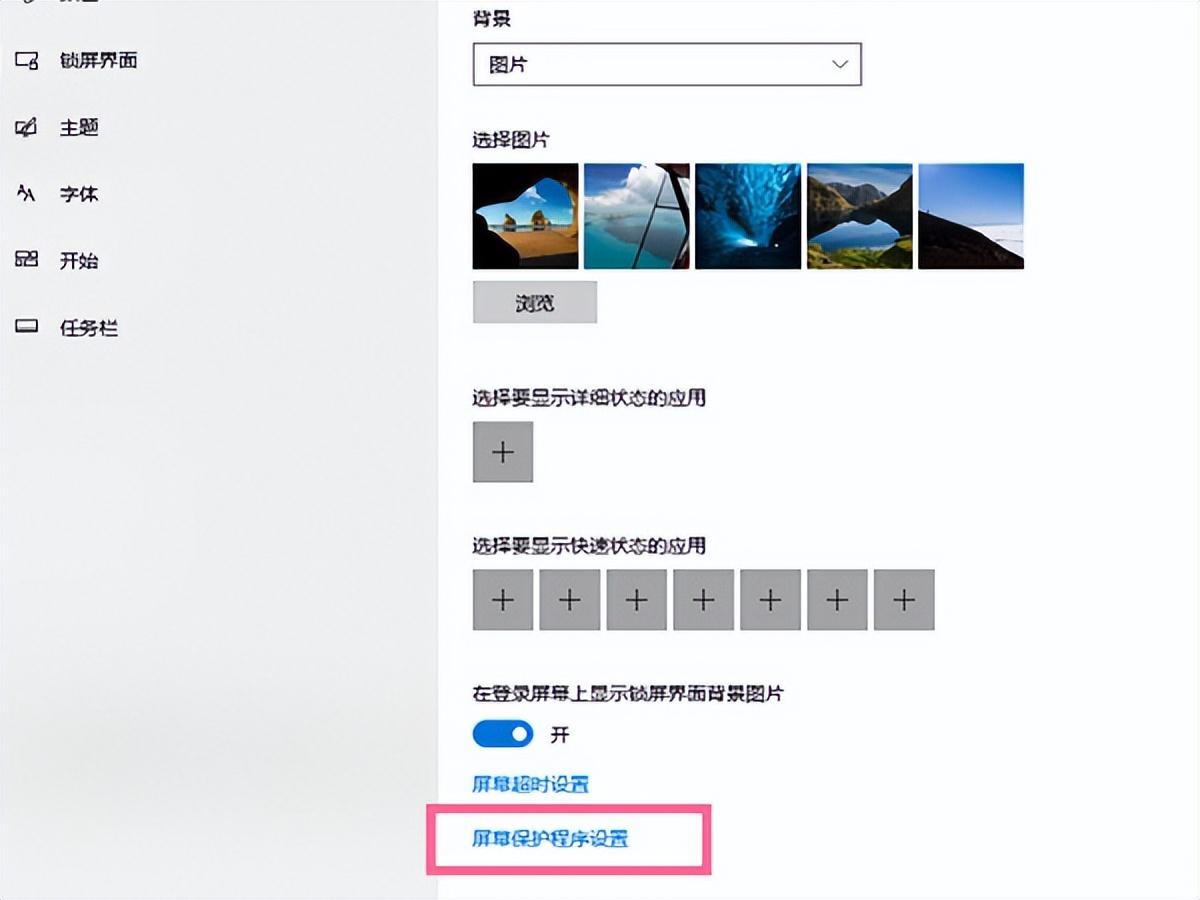
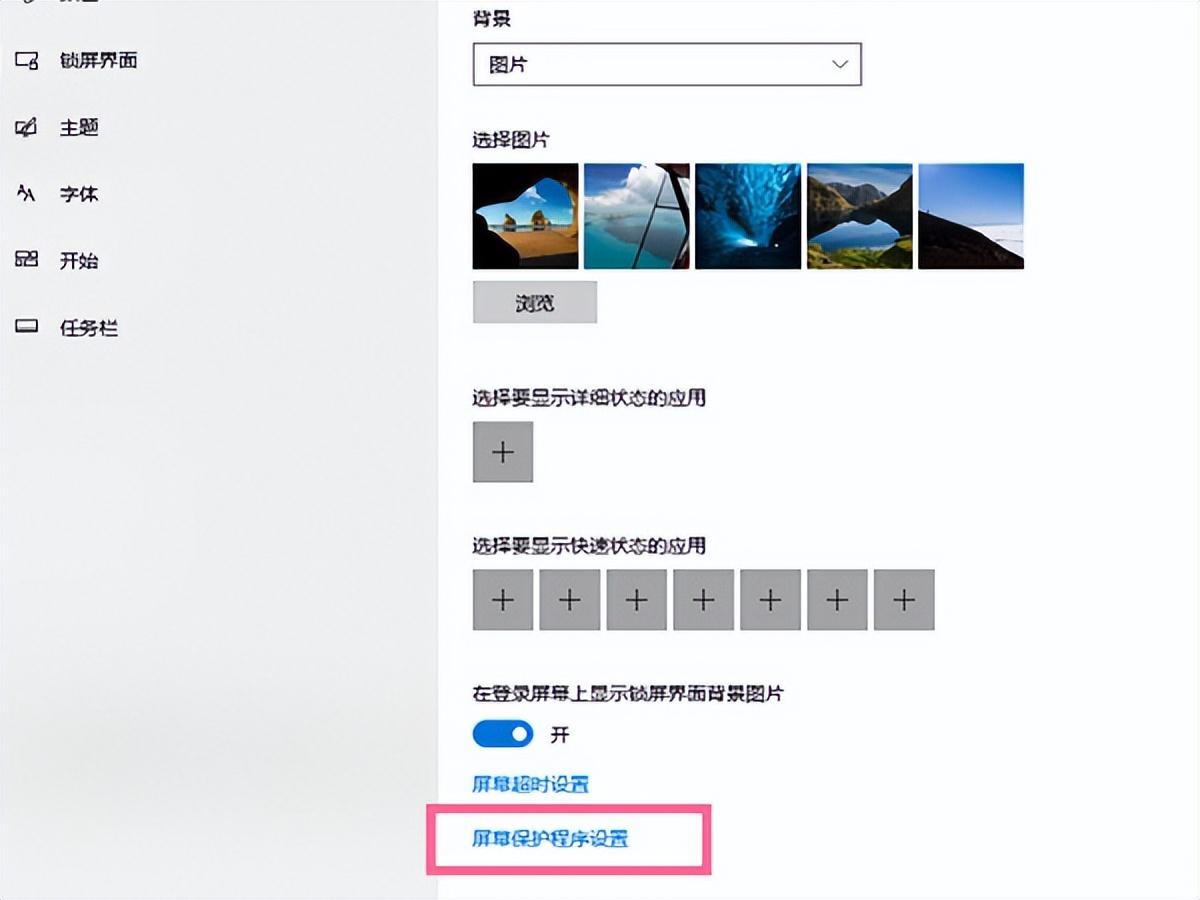
3. Cliquez sur la liste déroulante Économiseur d'écran et sélectionnez Aucun, puis désactivez la coche pour afficher l'écran de connexion lors de la restauration, et enfin cliquez sur OK.
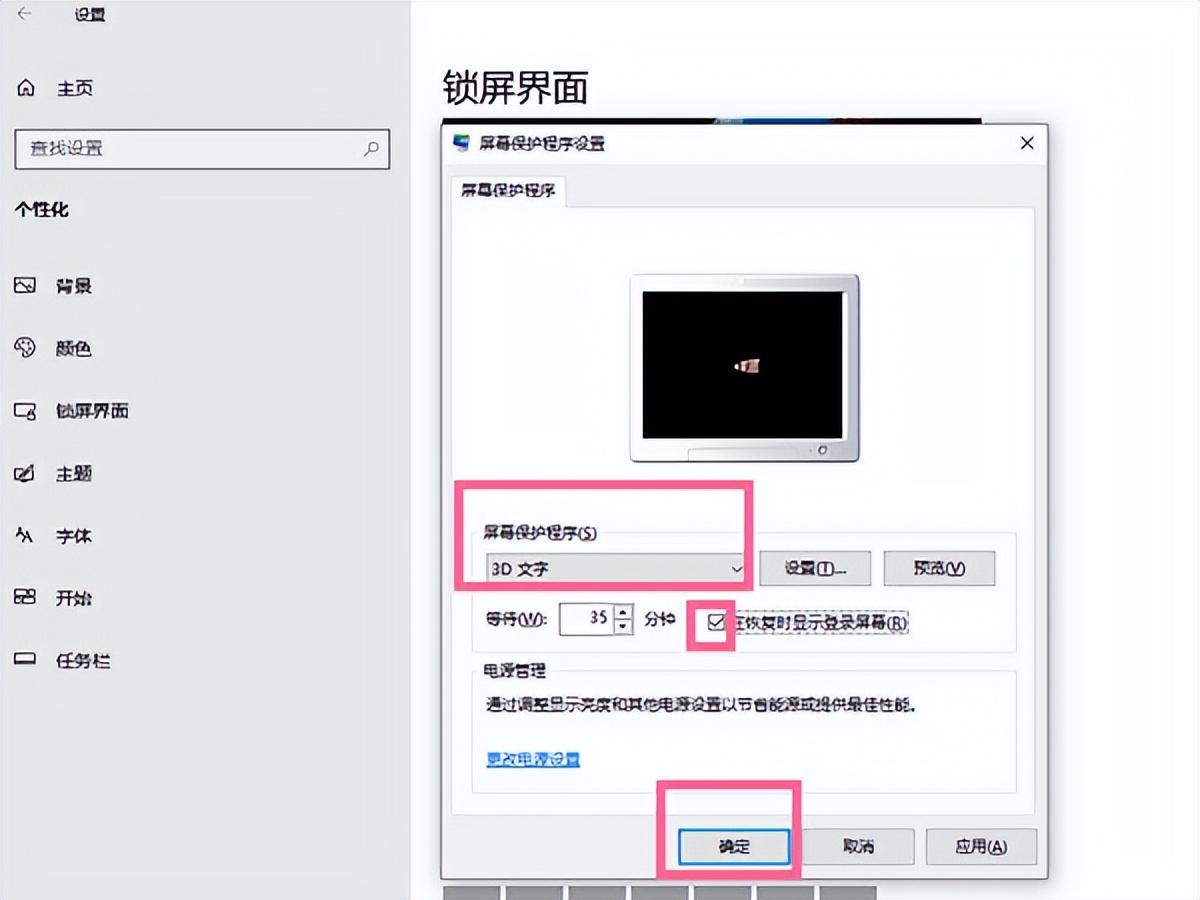
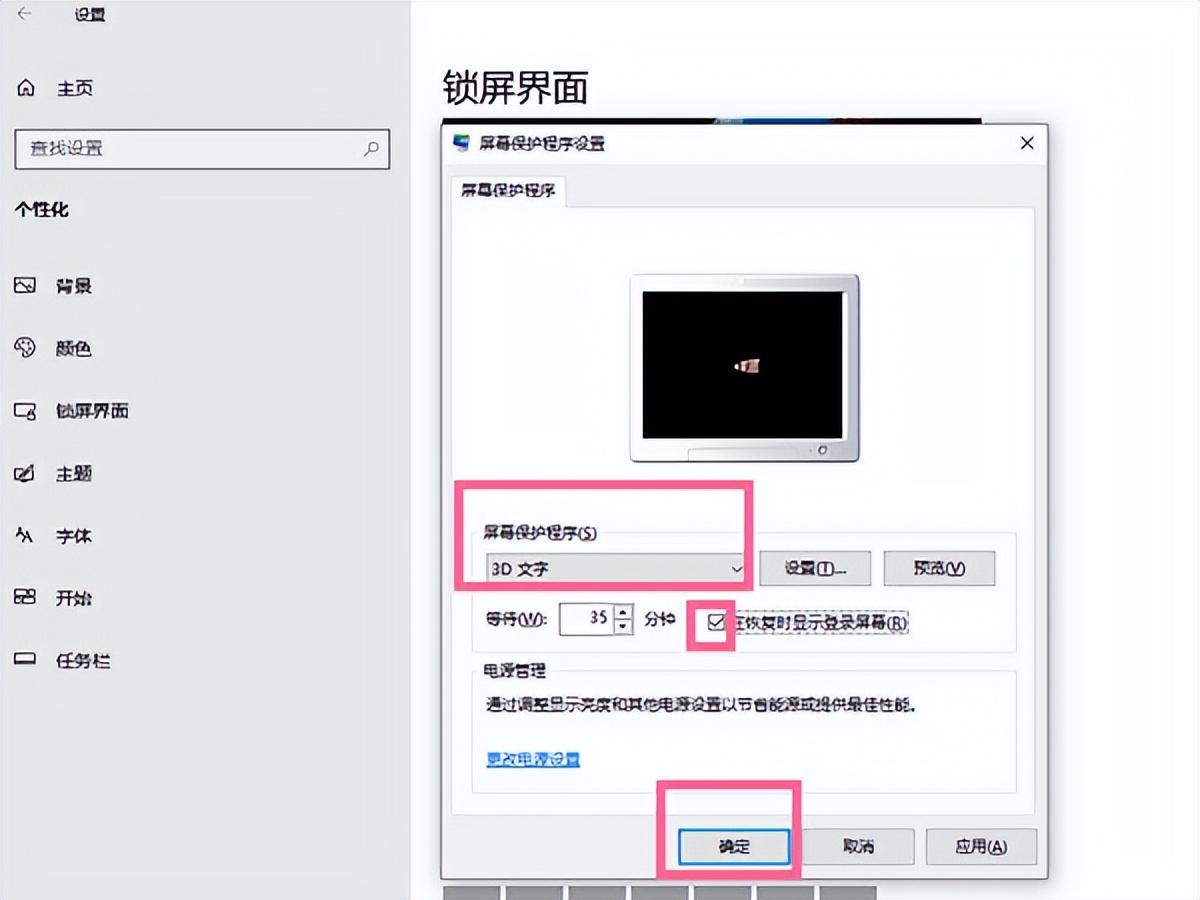
Ce qui précède est le contenu détaillé de. pour plus d'informations, suivez d'autres articles connexes sur le site Web de PHP en chinois!
 L'ordinateur est infecté et ne peut pas être allumé
L'ordinateur est infecté et ne peut pas être allumé
 Le commutateur Bluetooth Win10 est manquant
Le commutateur Bluetooth Win10 est manquant
 Pourquoi toutes les icônes dans le coin inférieur droit de Win10 apparaissent-elles ?
Pourquoi toutes les icônes dans le coin inférieur droit de Win10 apparaissent-elles ?
 Comment empêcher l'ordinateur d'installer automatiquement le logiciel
Comment empêcher l'ordinateur d'installer automatiquement le logiciel
 La différence entre le sommeil et l'hibernation Win10
La différence entre le sommeil et l'hibernation Win10
 Win10 suspend les mises à jour
Win10 suspend les mises à jour
 Que faire si le commutateur Bluetooth est manquant dans Windows 10
Que faire si le commutateur Bluetooth est manquant dans Windows 10
 win10 se connecte à une imprimante partagée
win10 se connecte à une imprimante partagée